文章目录
前言:为什么要装这个?(超重要!!!)
每次装完虚拟机总觉得哪里不对劲?屏幕分辨率调不了、文件拖拽失效、剪贴板不共享…(抓狂.jpg)别慌!这都是因为没装VMware Tools这个"外挂"!今天咱们就把它彻底搞定,让你的虚拟机体验飞起来~
一、准备工作(必看!!!)
- 虚拟机开机状态(关机状态可不行哦)
- 确保网络连接正常(下载依赖包需要)
- 准备5-10分钟时间(根据网速可能略有波动)
- 关闭杀毒软件(避免误拦截安装文件)
(重点预警)▶▶ Windows系统请先设置显示隐藏文件◀◀
二、安装步骤详解(两种方法任选)
█ 方法一:自动安装(推荐新手)
-
点击VMware菜单栏【虚拟机】→【安装VMware Tools】
-
打开虚拟机内的【此电脑/计算机】
(会看到多出一个DVD驱动器) -
双击运行【setup.exe】(Windows系统)
或打开终端执行:sudo apt install open-vm-tools # Ubuntu/Debian sudo yum install open-vm-tools # CentOS/RHEL -
一路Next到底(不要改安装路径!)
-
最后重启虚拟机(不重启不生效!)
█ 方法二:手动安装(解决疑难杂症)
遇到自动安装失败?试试这个:
-
挂载镜像文件:
sudo mkdir /mnt/cdrom sudo mount /dev/cdrom /mnt/cdrom -
解压安装包:
tar -zxvf /mnt/cdrom/VMwareTools-*.tar.gz -C /tmp/ -
运行安装脚本:
cd /tmp/vmware-tools-distrib/ sudo ./vmware-install.pl
(小技巧)▶▶ 遇到提示直接回车用默认值 ◀◀
三、必看Q&A(血泪经验总结)
Q:安装后还是不能拖拽文件?
A:检查这两处:
- 虚拟机设置→选项→客户机隔离→全部勾选
- 服务是否运行(services.msc查看)
Q:Ubuntu报错"Unable to locate package"?
A:先执行这个救命指令:
sudo apt-get update && sudo apt-get upgrade
Q:安装过程卡在"正在创建新虚拟磁盘"?
A:这是经典坑!解决办法:
- 关闭虚拟机
- 删除.lck后缀的文件
- 重新启动
四、验证安装成功(3秒检测法)
- 屏幕自适应窗口大小
- 主机-虚拟机双向拖拽文件
- 剪贴板共享功能正常
- 终端输入:
vmware-toolbox-cmd -v
(注意)▶▶ 如果显示版本号就成功啦!◀◀
五、高级玩法(老手必备)
-
定时备份配置:
vmware-toolbox-cmd timesync enable -
内存优化命令:
vmware-toolbox-cmd stat balloon -
性能监控技巧:
watch -n 1 vmware-toolbox-cmd stat mem
结语:你可能不知道的冷知识
其实VMware Tools还有这些隐藏功能:
- 直接复制主机文字到虚拟机(不用Ctrl+C/V)
- 自动同步时区(跨国办公神器)
- 内存动态分配(避免资源浪费)
(最后叮嘱)安装完成后建议做个快照!万一以后系统出问题,直接恢复到最佳状态~ 觉得有用的话,建议收藏本文备用哦!遇到任何问题欢迎评论区交流~




















 4506
4506

 被折叠的 条评论
为什么被折叠?
被折叠的 条评论
为什么被折叠?








